appleの古いMac「iBOOK G4」にUbuntuをインストールしてみました。iBOOK G4は2003年頃に発売されたかなり古めのMacです。一応OSXには対応していますが10.3から10.4あたりの古めのものしか対応していません。今回は無料で入手可能なOS「Ubuntu(16.04)サーバーVer」をダウンロードしてインストールしてみました。
MACにlinuxインストール

インストールしたMac
■主な仕様
プロセッサー:PowerPC G4 1.42GHz
メモリ:1GB
HDD:60GB
光学ドライブ内蔵
今回はインストールをDVDメディアにておこなったので、光学ドライブは正常に動作することが必須でした。たまたまこの機種は光学ドライブが読み込みできましたが、古い機種はDVDが読み込みしなく故障しているものも多いです。その場合はDVDでのインストールはできません。
こちらのタイプは分解するのが非常に手間がかかるので、その場合はかなり面倒なことになります。
ファイルをダウンロードする
OSファイルはUbuntuの下記サイトにて無料ダウンロードが可能です。
こちらのページから「ubuntu-16.04.4-server-powerpc.iso」というisoファイルをダウンロードします。ダウンロードしたisoファイルはDVDに焼きます。
★OS「Ubuntu(16.04)サーバーVer」今回はサーバーバージョンのOSでインストールしました。
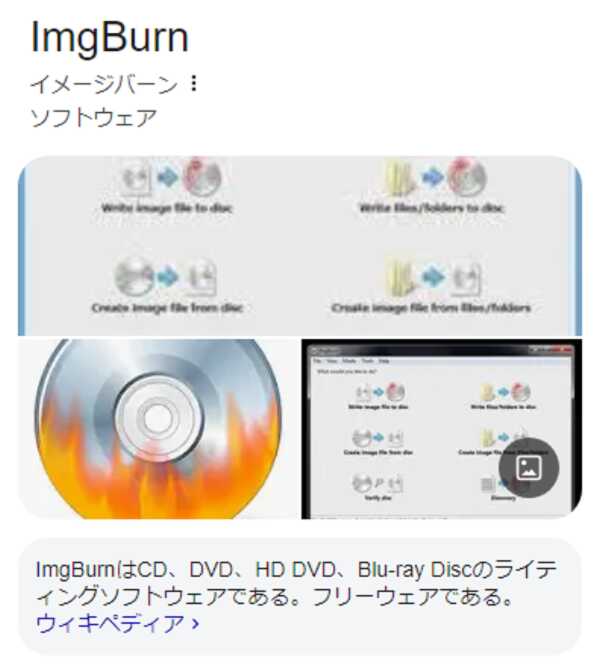
ちなみにDVDにisoなどデータを焼く時は「imgburn」というフリーソフトを使用しています。昔からある定番のメディア書き込み用ソフトです。
Ubuntuをインストール
DVDに焼いたOSをインストールします。
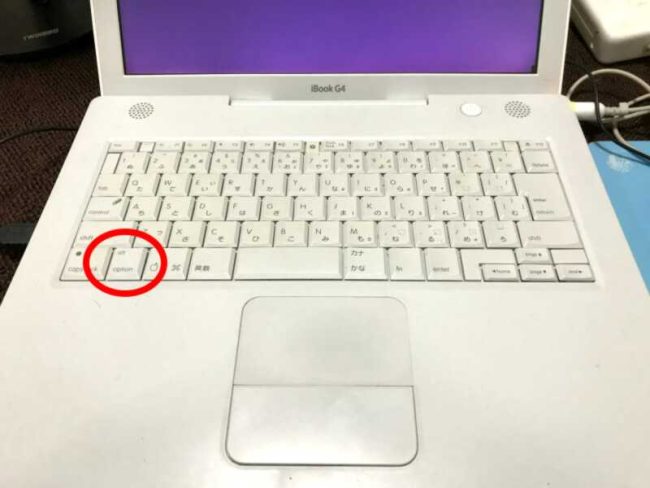
【小ネタ】Macは電源投入後に「じゃ~ん」の音がなったら赤丸部分の「option」キーを押したままにすると起動メニュー(bootメニュー)が開きます。
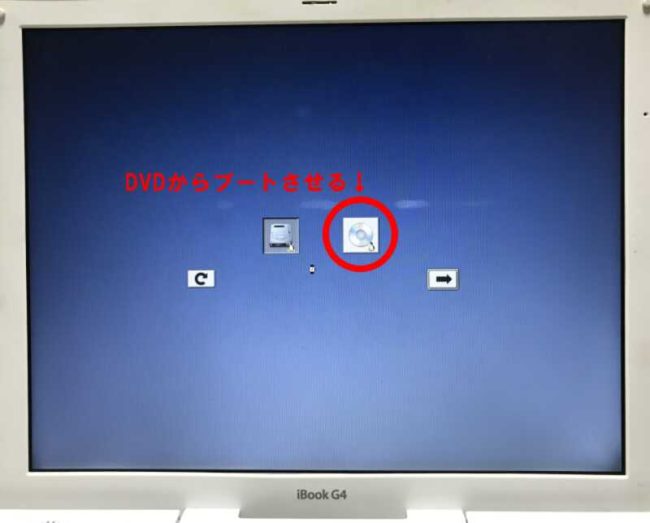
こちらがiBOOKのbootメニューになります。DVDディスクをドライブに入れてこちらのメニューを開くと、DVDのアイコンが出てきますのでこちらを選択して矢印「→」をクリックするとDVDを読み込んでbootします。
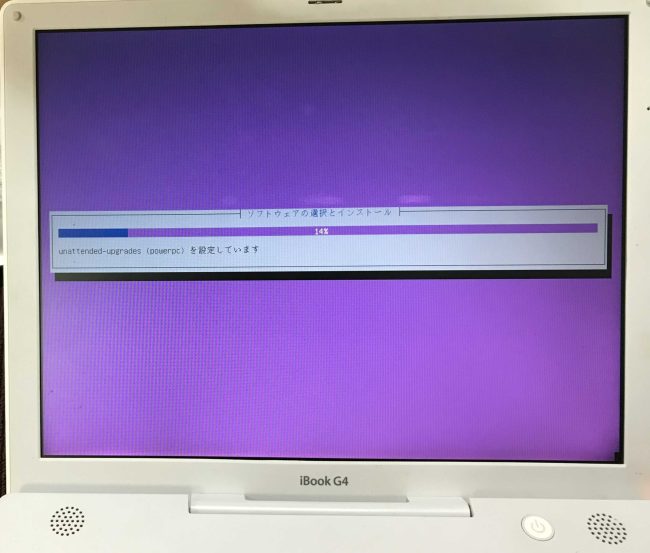
DVDを読み込んだあとはOSのインストールがはじまります。
インストールがはじまったら後は画面の指示にしたがって進めていきます。特に問題がなければそのままインストールが完了します。
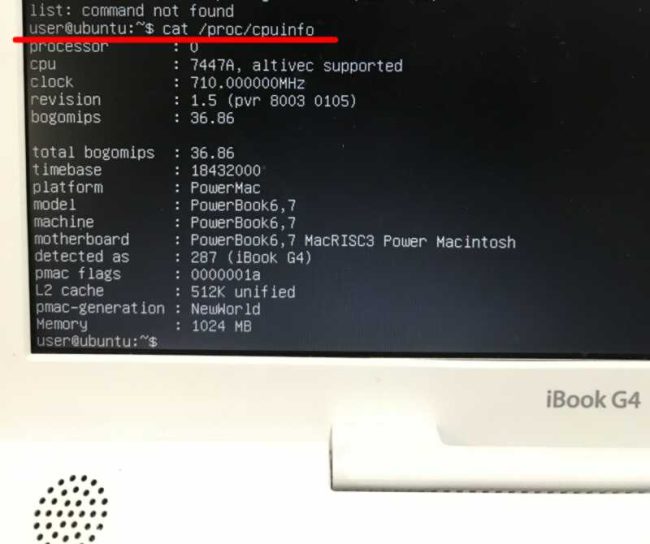
インストールしたOSはサーバー用なのでコマンド入力にて操作するOSとなります。黒い画面に白い文字が羅列されるタイプです。ここで各種コマンドを入力すると様々な効果がえられます。
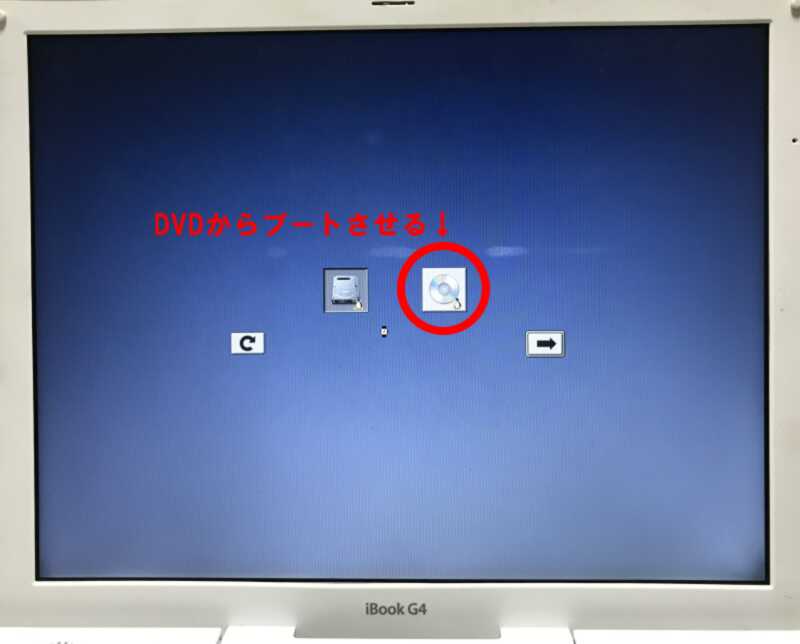


コメント